win10自定义开机启动项的方法:1、打开运行窗口,输入msconfig,点击确定;2、在打开的系统配置界面中切换到启动栏目;3、点击打开任务管理器,根据需要设置开机启动项即可。 本文
win10自定义开机启动项的方法:1、打开运行窗口,输入msconfig,点击确定;2、在打开的系统配置界面中切换到启动栏目;3、点击打开任务管理器,根据需要设置开机启动项即可。

本文操作环境:windows10系统、thinkpad t480电脑。
(学习视频分享:编程视频)
具体方法:
1、点击快捷键“win+r”,打开运行窗口对话框。
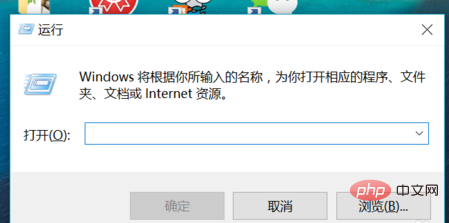
2、在框内输入“msconfig”后点击,就会弹出 系统配置 对话框。
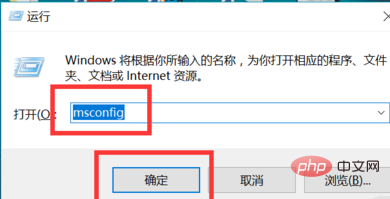
3、点击系统配置对话框上方的启动选项。
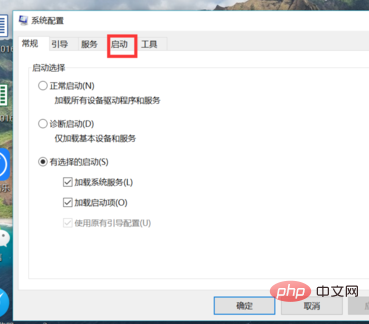
4、打开图框中任务管理器选项
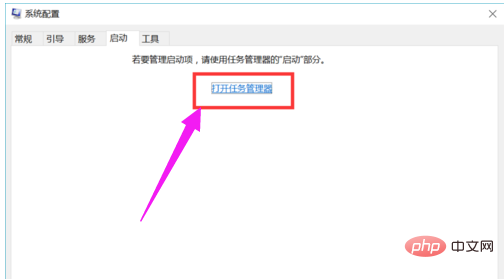
5、这时就会显示出所有的开机启动项,每一项的状态栏显示有是否启用。
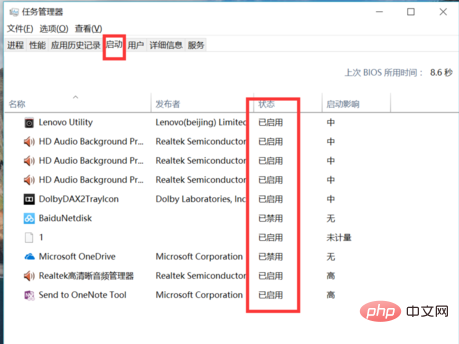
以上就是win10怎么自定义开机启动项的详细内容,更多请关注自由互联其它相关文章!
